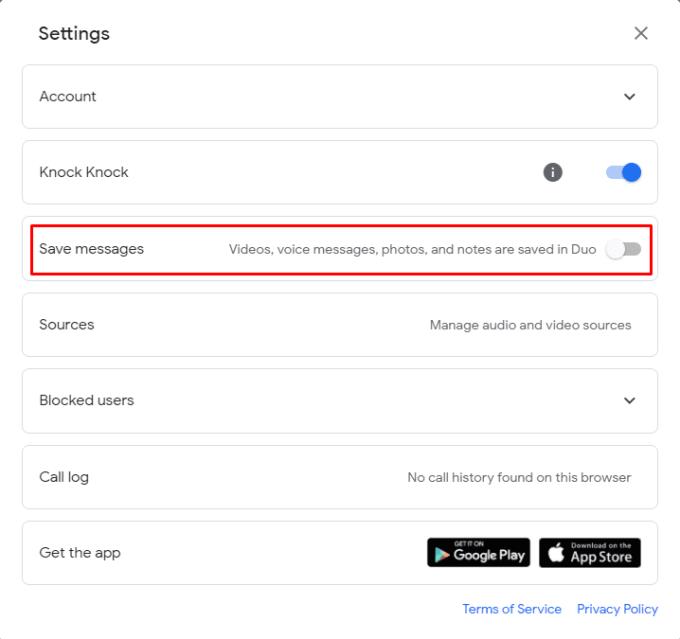Daugelyje šiuolaikinių išmaniųjų telefonų dabar yra daug atminties, tačiau tai nebūtinai tinka daugeliui nebrangių, vidutinės klasės ar senesnių telefonų. Tai reiškia, kad turite būti atsargūs, ką ir kiek sutaupote savo telefone.
Pagal numatytuosius nustatymus „Google“ saugo tik „Duo“ išsiųstus medijos pranešimus ir leidžia juos atsisiųsti dvidešimt keturias valandas. Pasibaigus šiam laikotarpiui, pranešimai ištrinami visam laikui. Kad šie pranešimai būtų pasiekiami ilgiau, „Duo“ automatiškai išsaugo juos jūsų įrenginyje. Nors vietos įrenginyje greičiausiai nekils problemų iš karto, komunikacijos programa, pvz., „Google Duo“, automatiškai išsauganti medijos pranešimus įrenginyje, gali labai greitai užimti daug vietos.
Nors užrašų dokumentai gali neužimti daug vietos, nuotraukos, balso pranešimai ir vaizdo įrašai yra medijos tipai, kurie garsėja tuo, kad užima daug duomenų ir vietos saugykloje.
Kaip neleisti „Google Duo“ išsaugoti failų jūsų įrenginyje
Jei norite, kad „Google Duo“ automatiškai neišsaugotų medijos pranešimų jūsų įrenginyje, galite tai padaryti nustatymuose. Norėdami atidaryti nustatymus, spustelėkite krumpliaračio piktogramą viršutiniame dešiniajame kampe.
Patarimas: jei naudojate mobilųjį telefoną, nustatymus galite pasiekti bakstelėję trijų taškų piktogramą viršutiniame dešiniajame kampe. Tada bakstelėkite „Nustatymai“.

Norėdami atidaryti nustatymus, spustelėkite viršutiniame dešiniajame žiniatinklio programos kampe esančią krumpliaračio piktogramą.
Nustatymuose spustelėkite slankiklį „Išsaugoti pranešimus“ į padėtį „Išjungta“. Tai neleis „Google Duo“ automatiškai išsaugoti medijos failų jūsų įrenginyje. Vis tiek galėsite rankiniu būdu atsisiųsti medijos failus, kurių galiojimo laikas dar nepasibaigęs.
Patarimas: jei naudojate mobilųjį telefoną, bakstelėkite „Pranešimų nustatymai“, tada bakstelėkite slankiklį „Išsaugoti pranešimus“ į padėtį „Išjungta“. Nustatymas bus taikomas visose platformose, todėl jį išjungti reikės tik vieną kartą.
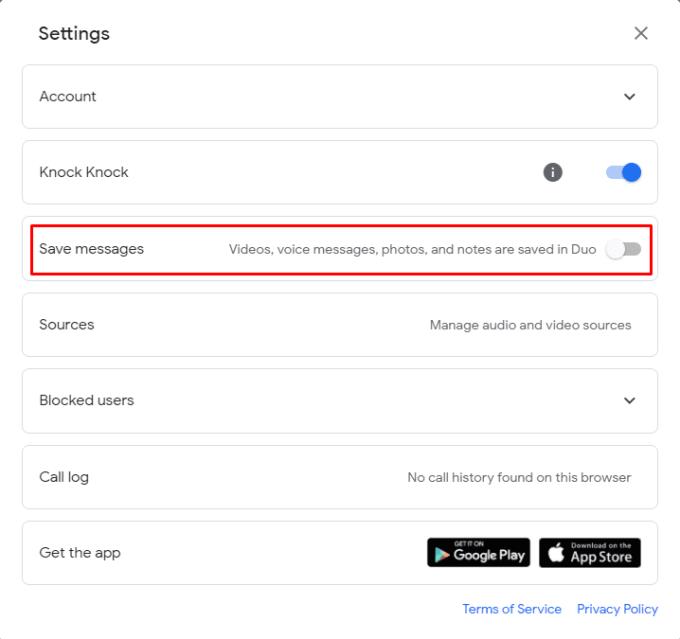
Spustelėkite slankiklį „Išsaugoti pranešimus“ iki padėties „Išjungta“, kad išjungtumėte automatinį daugialypės terpės pranešimų įrašymą įrenginyje.